So richten Sie Steuern in WooCommerce ein
Veröffentlicht: 2021-11-01Das Betreiben eines Online-Shops bringt viele Vorteile mit sich, aber die Berechnung von Steuern gehört nicht dazu. Diese Aufgabe mag ein wenig entmutigend erscheinen, besonders wenn Sie sie noch nie zuvor gemacht haben. Glücklicherweise bietet WooCommerce einen unkomplizierten Einrichtungsprozess, mit dem Sie Ihre Arbeit schnell und effizient erledigen können.
In diesem Beitrag schauen wir uns genauer an, wie WooCommerce-Steuern funktionieren. Wir zeigen Ihnen auch, wie Sie sie einrichten. Lass uns anfangen!
Was Sie über WooCommerce-Steuern wissen müssen
Wenn Sie Produkte oder Dienstleistungen online verkaufen, müssen Sie Steuern in Ihre Produktpreise und Versandkosten einbeziehen. Wenn Sie einen WooCommerce-Shop haben, müssen Sie für diesen Vorgang keine zusätzlichen Tools verwenden. Das liegt daran, dass diese beliebte E-Commerce-Plattform mit mehreren Funktionen und Einstellungen ausgestattet ist, die Ihnen den Einstieg erleichtern.
WooCommerce ermöglicht es Ihnen, Ihre Steuern basierend auf den Gesetzen und Vorschriften des Landes, in dem Ihr Unternehmen registriert ist, zu berechnen und einzurichten. Vielleicht möchten Sie sich dennoch professionell von einem Buchhalter oder Rechtsexperten beraten lassen. Auf diese Weise können Sie sicherstellen, dass Sie korrekte Steuersätze verwenden und dass Ihr Geschäft die örtlichen Steuervorschriften einhält.
So richten Sie Steuern in WooCommerce ein (in 4 Schritten)
Wie bereits erwähnt, macht es WooCommerce sehr einfach, Steuern für Ihr Geschäft einzurichten. Möglicherweise fühlen Sie sich jedoch etwas überfordert von den verschiedenen Optionen und Einstellungen, die Ihnen zur Verfügung stehen. In diesem Tutorial führen wir Sie durch den gesamten Prozess der Einrichtung von Steuern in WooCommerce.
Schritt 1: WooCommerce-Steuern aktivieren
Um zu beginnen, müssen Sie Steuern für Ihren Shop aktivieren. Navigieren Sie in Ihrem WordPress-Dashboard zu WooCommerce > Einstellungen . Stellen Sie sicher, dass die Registerkarte Allgemein ausgewählt ist, und suchen Sie nach der Option Steuern aktivieren:
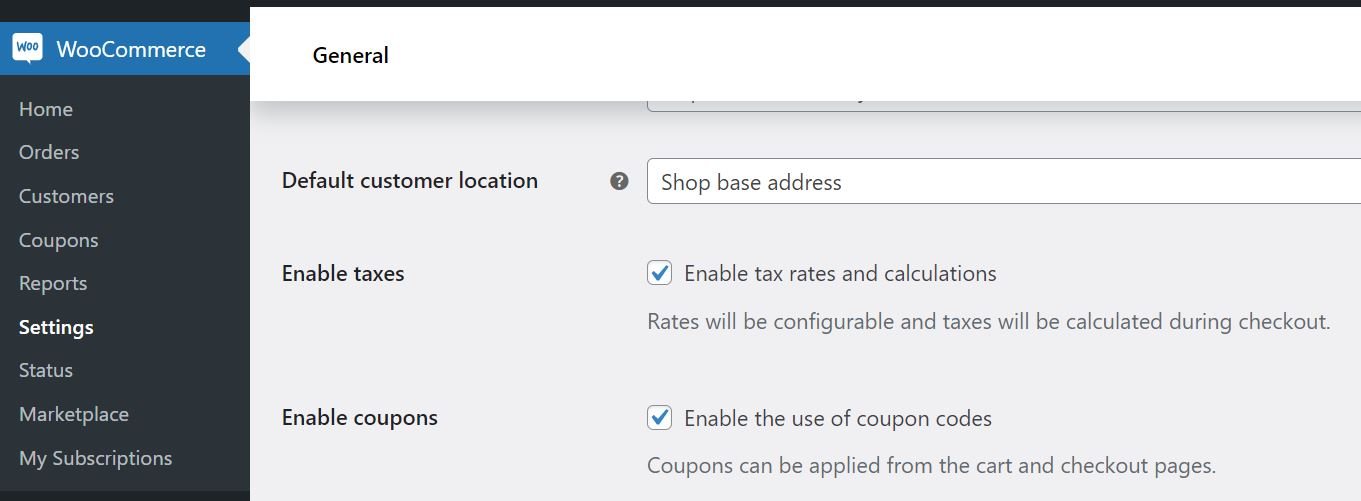
Aktivieren Sie das nebenstehende Kontrollkästchen und klicken Sie dann auf die Schaltfläche Änderungen speichern . Dadurch wird eine neue Registerkarte für Steuern in Ihren WooCommerce-Einstellungen erstellt.
Schritt 2: Konfigurieren Sie Ihre Steuereinstellungen
Sie können jetzt mit der Konfiguration Ihrer Steueroptionen beginnen, indem Sie in den WooCommerce-Einstellungen zur neu erstellten Registerkarte „ Steuern “ gehen:

Zunächst müssen Sie entscheiden, ob die Produktpreise inklusive oder exklusive Steuern angegeben werden sollen. Wenn Sie sich für Letzteres entscheiden, werden die Steuern berechnet und der Rechnung jedes Benutzers während des Bezahlvorgangs hinzugefügt.
Als Nächstes können Sie den Standort auswählen, auf dem die Steuerberechnungen basieren sollen. Klicken Sie auf das Dropdown-Menü und wählen Sie eine der folgenden Optionen aus: Lieferadresse des Kunden , Stammadresse des Kunden oder Stammadresse des Geschäfts . Wenn Sie sich für die dritte Option entscheiden, richten sich die Steuern nach dem Standort Ihres Geschäfts.
Sie müssen auch die Versandklasse festlegen. Auch hier haben Sie wieder einige Optionen zur Auswahl:
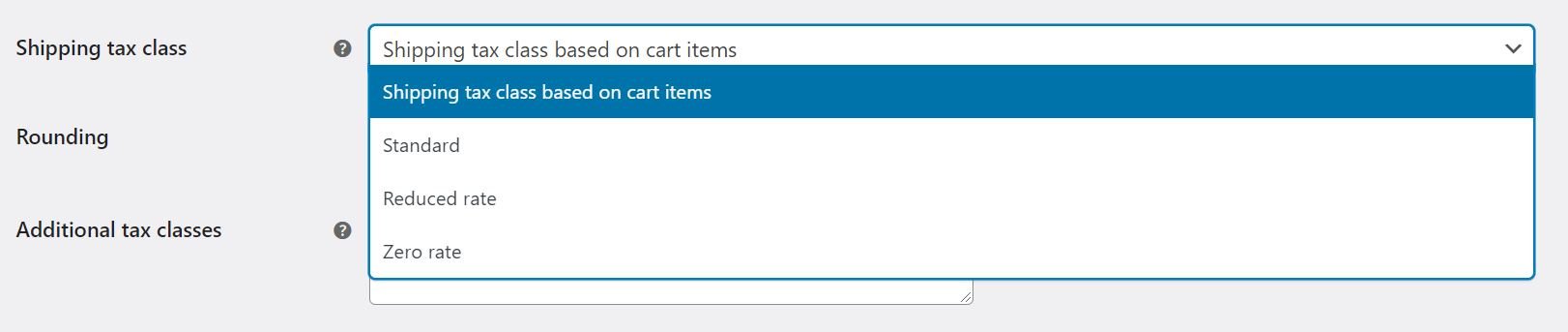
Standardmäßig basiert die Versandsteuerklasse auf den Artikeln im Warenkorb des Benutzers. Wenn ein Benutzer beispielsweise einen Artikel kauft, der unter einen anderen Steuersatz fällt, wird die Versandsteuer mit einem ähnlichen Satz berechnet. Wenn dies in Ihrem Steuerhoheitsgebiet nicht zulässig ist, können Sie eine andere Steuerklasse wählen.
Sie können die Steuerrundung auch auf Zwischensummenebene statt pro Zeile aktivieren:
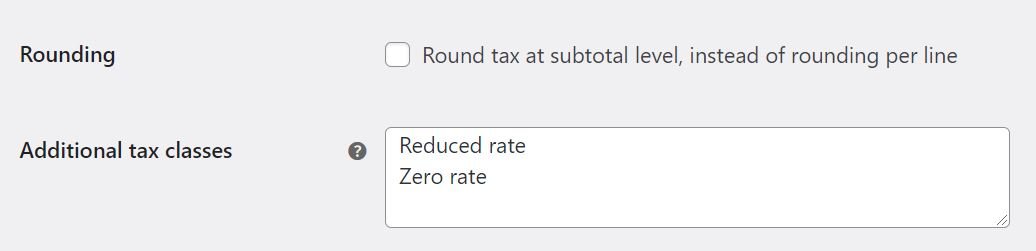
WooCommerce ermöglicht es Ihnen auch, neue Steuerklassen zu erstellen. Neben dem standardmäßigen Standardtarif erhalten Sie zwei zusätzliche Optionen: Reduzierter Tarif und Nulltarif . Um eine weitere Klasse hinzuzufügen, geben Sie einfach den Namen in das Feld ein (eine Klasse pro Zeile). Später zeigen wir Ihnen, wie Sie zusätzliche Steuersätze in WooCommerce vollständig einrichten.
Als Nächstes können Sie auswählen, ob die im Frontend Ihres Shops angezeigten Produktpreise inklusive oder exklusive Steuern angegeben werden. Sie können die gleichen Einstellungen auch für die im Warenkorb und während des Bezahlvorgangs angezeigten Preise konfigurieren:
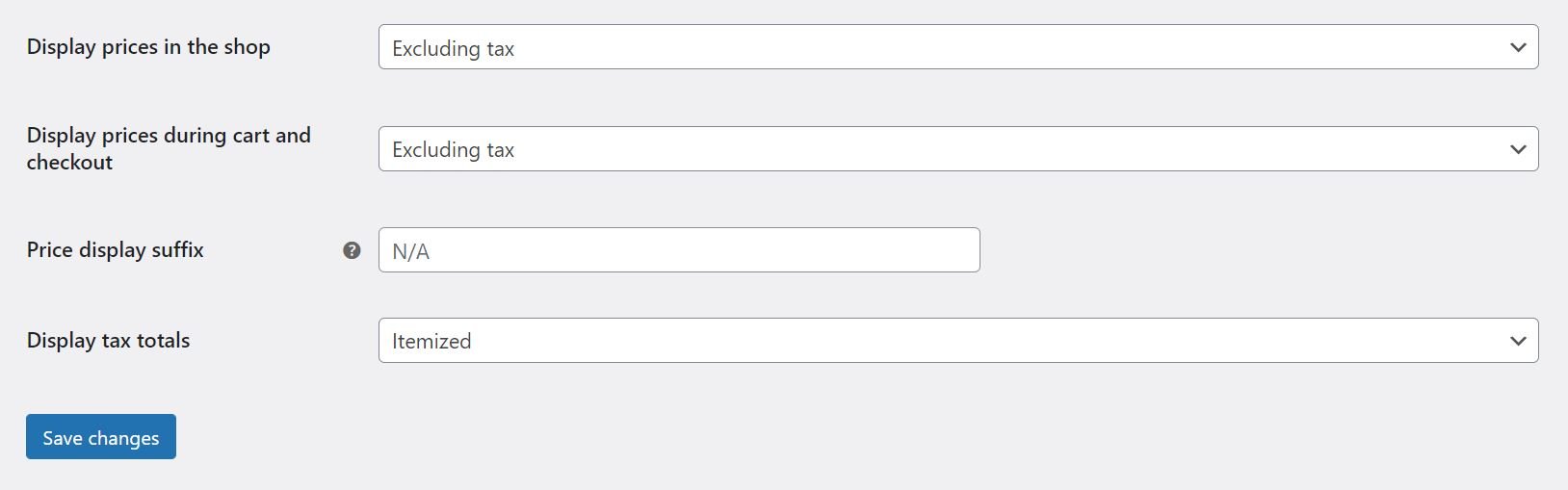
Darüber hinaus können Sie den Text anpassen, der neben Ihren Produktpreisen angezeigt wird. Dadurch wissen Benutzer, ob der Preis inklusive oder exklusive Steuern ist. WooCommerce stellt hierfür zwei Platzhalter zur Verfügung: {price_inclusive_tax} und {price_exclusiv_tax} .

Schließlich sehen Sie die Option Steuersummen anzeigen . Auf diese Weise können Sie auswählen, ob mehrere Steuern während des Bezahlvorgangs als eine einzige Summe oder als aufgeschlüsselte Liste angezeigt werden sollen.
Das ist es! Wir haben alle mit WooCommerce verfügbaren Steueroptionen abgedeckt. Wenn Sie mit Ihren Einstellungen zufrieden sind, klicken Sie unten auf der Seite auf die Schaltfläche Änderungen speichern .
Schritt 3: Steuersätze einrichten
Wir haben bereits erwähnt, dass es bei WooCommerce drei Arten von Steuerklassen gibt: Normalsatz, ermäßigter Satz und Nullsatz. Wir haben Ihnen auch gezeigt, wie Sie eine neue Steuerklasse hinzufügen. Sehen wir uns nun an, wie Sie Steuersätze für Ihr Geschäft einrichten.
Klicken Sie in Ihren Steuereinstellungen auf die Steuerklasse, die Sie konfigurieren möchten. Für dieses Tutorial arbeiten wir mit Standardpreisen :
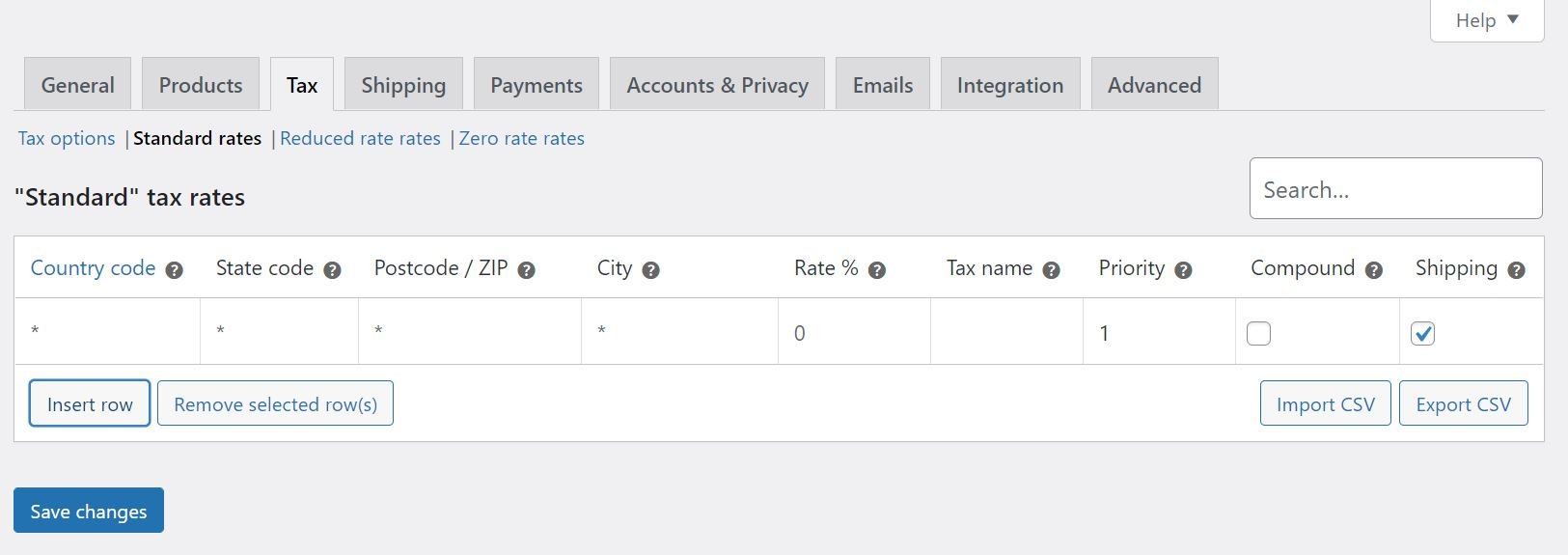
Um einen neuen Steuersatz hinzuzufügen, klicken Sie auf die Option Zeile einfügen. Sie können dann die relevanten Informationen in die verfügbaren Felder eingeben. Sehen wir uns die Attribute für jeden Steuersatz an:
- Landesvorwahl. Geben Sie einen zweistelligen Ländercode für den Tarif an. Sie können ISO 3166-1 Alpha-2-Codes verwenden, um die offiziellen Codes für jedes Land nachzuschlagen. Wenn Sie kein bestimmtes Land angeben möchten, können Sie dieses Feld leer lassen.
- Staatskodex. Geben Sie einen zweistelligen Bundesstaatscode für den Tarif ein (falls zutreffend). Wenn Sie den Tarif auf alle Staaten anwenden möchten, müssen Sie keinen Code eingeben.
- Postleitzahl. Geben Sie Postleitzahlen für den Tarif ein. Sie können jeden Code mit einem Semikolon (;) trennen und Platzhalter und Bereiche verwenden (z. B. können Sie „50“ eingeben, um den Tarif auf alle Postleitzahlen anzuwenden, die mit diesen beiden Ziffern beginnen).
- Stadt. Geben Sie die Stadt (oder Städte) an, in der dieser Steuersatz gilt.
- Rate. Geben Sie den Steuersatz mit vier Dezimalstellen ein. Sie würden beispielsweise „30.000“ für einen Steuersatz von 30 % eingeben.
- Steuername. Geben Sie einen Namen für Ihren Steuersatz ein, z. B. „Umsatzsteuer“ oder „MwSt.“.
- Priorität. Wählen Sie eine Priorität für diesen Steuersatz aus. Beachten Sie, dass Sie eine Übereinstimmungsrate pro Priorität verwenden können. Um mehrere Steuersätze für denselben Bereich zu definieren, müssen Sie für jeden Satz eine andere Priorität angeben.
- Verbindung. Aktivieren Sie dieses Kontrollkästchen, wenn der Steuersatz zusätzlich zu allen anderen Steuern erhoben werden soll.
- Versand. Wählen Sie diese Option, wenn der Tarif für die Versandkosten gilt.
Wenn Sie fertig sind, klicken Sie auf Änderungen speichern . Hier ist ein Beispiel für eine Steuereinrichtung für einen WooCommerce-Shop:

Sie können Steuersätze auch importieren oder exportieren, indem Sie auf die Schaltfläche CSV importieren oder CSV exportieren klicken. Wenn Sie einen Steuersatz löschen möchten, markieren Sie einfach die entsprechende Zeile und klicken Sie auf Ausgewählte Zeile(n) entfernen .
Denken Sie daran, dass Sie auch Steuersätze für Ihre anderen Steuerklassen einrichten können: ermäßigter Satz und Nullsatz. Sie müssen nur die Steuerklasse oben auf der Seite auswählen.
Schritt 4: Zeigen Sie Ihre Steuerberichte an
Sobald Sie Ihre Steuern eingerichtet haben, können Sie auf die Steuerberichtsfunktion in WooCommerce zugreifen. Gehen Sie zu WooCommerce > Berichte > Steuern :
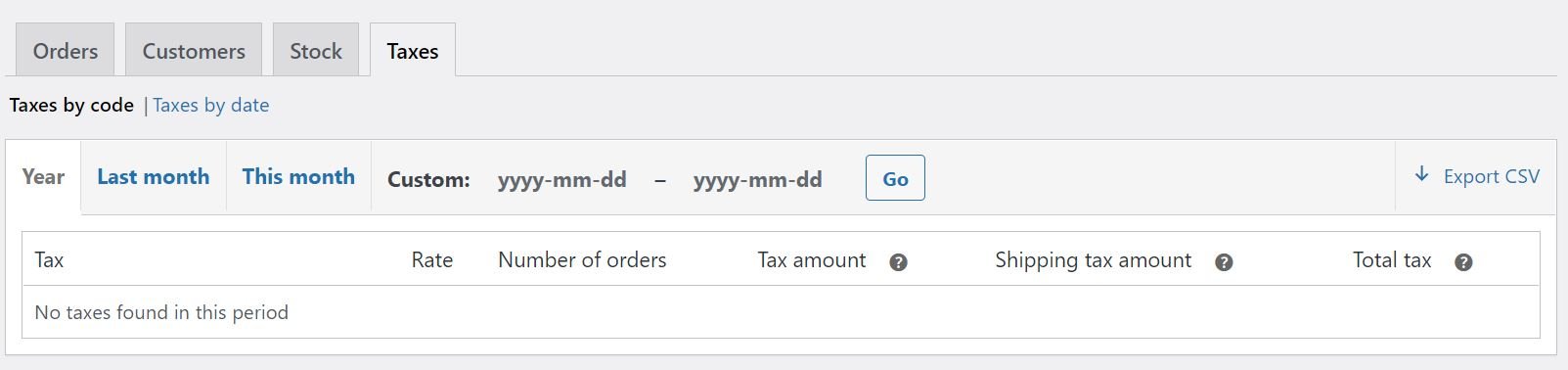
Wenn Sie Steuern nach Datum auswählen, können Sie Ihre Steuerberichte basierend auf der von Ihnen gewählten Zeitachse anzeigen. Wenn Sie in der Zwischenzeit Steuern nach Code auswählen, erhalten Sie Zugriff auf Daten für jeden Steuersatz in Ihrem Geschäft.
Fazit
Das Einrichten von Steuern für Ihren Online-Shop kann eine ziemlich mühsame Aufgabe sein. Glücklicherweise können Sie mit WooCommerce Ihre Steuersätze und Berechnungen mit nur wenigen Klicks konfigurieren.
In diesem Beitrag haben wir Ihnen gezeigt, wie Sie Steuern in WooCommerce in vier einfachen Schritten einrichten:
- Aktiviert Steuersätze und Steuerberechnungen aus Ihren WooCommerce-Einstellungen.
- Konfigurieren Sie einige grundlegende Einstellungen, wie z. B. Versandsteuerklassen und Steuerrundung.
- Richten Sie Steuersätze basierend auf verschiedenen Ländern und Bundesstaaten ein.
- Sehen Sie sich Ihre Steuerberichte an.
Haben Sie Fragen zum Einrichten von Steuern in WooCommerce? Lassen Sie es uns im Kommentarbereich unten wissen!
Vorgestelltes Bild über VectorHot/shutterstock.com
